In questo articolo andremo a vedere quali sono i passaggi da compiere se un utente vuole formattare una chiavetta USB.
Hai la chiavetta USB piena e non vuoi perdere tempo a cancellare manualmente tutti i file al suo interno? Beh, formattarla ti permetterebbe di eliminare velocemente tutto il suo contenuto e di riportarla alle impostazioni iniziali. Come dici non sei capace? Hai paura di sbagliare qualche passaggio? Rilassati, sono qui per aiutarti. Ti prometto che al termine di questa guida sarai autonomo nel formattare una chiavetta USB.
Prima di cominciare è opportuno fare una breve introduzione sul significato di formattazione e sui tipi di File System con cui si può “settare” la chiavetta. La formattazione è l’operazione tramite la quale si prepara per l’uso un supporto di memorizzazione di massa, come ad esempio una chiavetta o un disco fisso, per renderlo idoneo all’archiviazione di dati, impostando la struttura del file system che vi verrà creato sopra.
Tipi di File System esistenti:
Esistono vari File System con cui la chiavetta potrà essere re-inizializzata tra i principali:
- ExFAT
- FAT32
- NTFS(quest ultimo si utilizza quando si vuole memorizzare all’interno del dispositivo file che hanno le dimensioni maggiori di 4 Gb come ad esempio un file MKV)
Per procedere alla formattazione assicurarsi di avere a disposizione:
- Un computer con almeno una porta USB(al giorno d’oggi tutti i computer ne hanno a disposizione almeno un paio)
- Una chiavetta USB
Incominciamo inserendo la chiavetta USB in una delle porte libere del computer. Automaticamente dovrebbe venir rilevata è mostrata all’interno di Questo PC o risorse del computer. (Nel mio caso il dispositivo USB si chiama FAION SI)
Cliccare, con il pulsante destro del mouse, e dal menù che compare selezionare la voce Formatta…
Ora possiamo decidere con che File System settare la chiavetta e che etichetta di volume dargli. Cliccare Avvia per avviare la formattazione.
Attendere il completamento della formattazione e cliccare Ok quando compare il messaggio di avviso
Ora se torniamo all’interno di Questo pc o nelle Risorse del computer noteremo che la nostra chiavetta sarà completamente vuota.
Tale procedura può essere applicata a qualsiasi supporto di memorizzazione. Attenzione che una volta iniziata la formattazione non può essere più fermata ed i dati saranno da considerarsi persi. Si consiglia quindi, almeno per le prime volte, di prestare molta attenzione.
Ti potrebbe interessare anche:
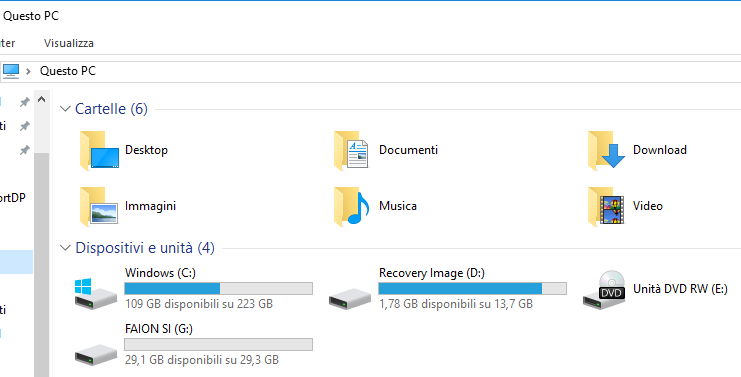
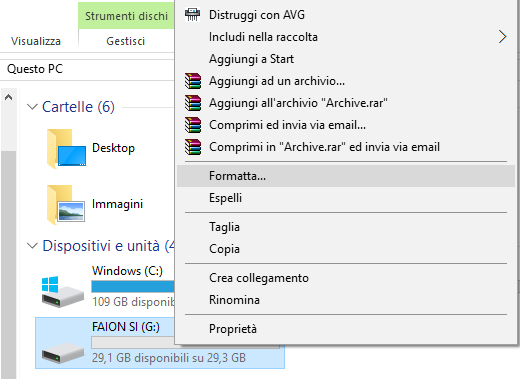

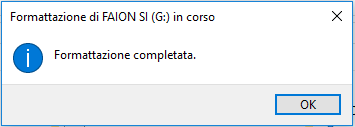


Commenta per primo